구글 드라이브 파일 및 폴더 공유의 모든 것
구글 드라이브는 사용자에게 파일 및 폴더를 저장하고 관리할 수 있는 강력한 클라우드 서비스를 제공합니다. 이 플랫폼을 통해 사용자들은 여러 형식의 파일을 쉽게 공유하고 협업할 수 있습니다. 그러나 구글 드라이브를 처음 사용하는 분들은 파일을 어떻게 공유하고 그 권한을 어떻게 설정해야 하는지에 대해 헷갈릴 수 있습니다. 이번 포스팅에서는 구글 드라이브의 파일 및 폴더 공유 방법과 권한 설정에 대해 상세히 알아보겠습니다.

구글 드라이브의 기본적인 파일 공유 방법
구글 드라이브에서 파일이나 폴더를 공유하려면 먼저 해당 파일에 접근할 수 있는 계정을 만들어야 하고, 이후에는 다음과 같은 단계를 따릅니다.
- 구글 드라이브에 로그인 후 공유할 파일 또는 폴더를 선택합니다.
- 파일을 선택한 후 상단 메뉴에서 ‘공유’ 버튼을 클릭합니다.
- 공유하고자 하는 사람의 이메일 주소를 입력한 후 권한 수준을 설정합니다.
- 설정이 완료되면 ‘전송’ 버튼을 누르면 됩니다.
이 과정에서 권한은 크게 세 가지로 나뉘며, 사용자에게 어떤 기능을 제공할지 결정할 수 있습니다. 이는 각 사용자의 파일 접근 및 편집 권한을 설정하는 데 중요한 역할을 합니다.
공유 권한의 종류 및 설정 방법
공유 권한 설정 시, 다음과 같은 권한을 명확히 이해하는 것이 중요합니다:
- 뷰어(Viewer): 사용자는 파일을 열람할 수만 있으며, 수정이나 댓글 추가는 불가능합니다.
- 댓글 작성자(Commenter): 파일을 열람하고 댓글을 남길 수 있지만, 파일 내용을 수정할 수는 없습니다.
- 편집자(Editor): 사용자에게 파일 수정과 내용을 추가하거나 삭제할 수 있는 권한을 부여합니다.
각 권한의 특성을 반영해 적절한 수준으로 설정하시기 바랍니다. 예를 들어, 팀 프로젝트에서 파일을 공유할 때는 편집자 권한을 주는 것이 유용할 수 있습니다. 반면, 특정 파일의 무단 수정이 우려될 때는 뷰어 또는 댓글 작성자 권한을 부여할 수 있습니다.
파일 공유 시 더욱 안전하게 활용하기
파일을 안전하게 공유하기 위해서는 원하는 대상에게만 접근 권한을 부여하는 것이 중요합니다. 다음과 같은 조치를 통해 보안을 강화할 수 있습니다.
- 공유 설정에서 ‘제한됨’ 옵션을 선택하여 특정 사용자만 파일에 접근할 수 있도록 설정합니다.
- 링크를 통해 파일을 공유할 경우, ‘링크가 있는 모든 사용자’ 옵션을 신중하게 선택해 생각보다 많은 사람이 접근하지 않도록 합니다.
- 정기적으로 권한 검토를 실시하여 더 이상 필요하지 않은 접근 권한은 즉시 차단합니다.
모바일 환경에서의 파일 공유 방법
모바일 기기를 이용하여 구글 드라이브에서 파일을 공유하는 방법도 매우 간단합니다. 다음 절차를 따르시면 됩니다:
- 구글 드라이브 앱을 실행하여 공유할 파일이나 폴더를 선택합니다.
- 파일 오른쪽에 있는 점 세 개 아이콘을 누릅니다.
- ‘공유’를 선택한 뒤 이메일 주소와 권한을 설정합니다.
- 모든 설정이 완료되면 ‘보내기’ 버튼을 클릭하여 공유를 완료합니다.
모바일에서도 PC와 유사한 방식으로 쉽게 파일을 공유할 수 있기 때문에, 언제 어디서나 원활한 협업이 가능합니다.
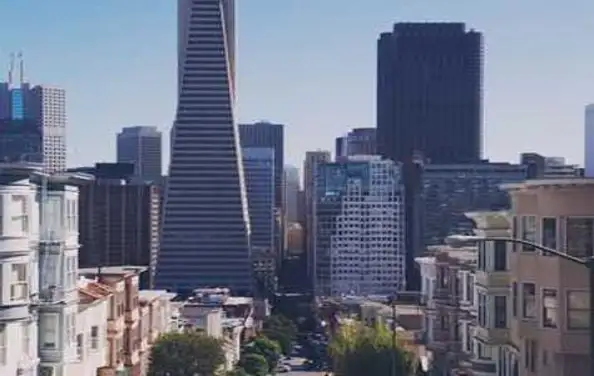
공유 후의 파일 관리
파일을 공유한 후에는 상대방이 올바른 권한을 가지고 있는지 확인하는 것이 중요합니다. 만약 권한을 잘못 설정했다면, 다음의 방법으로 변경할 수 있습니다:
- 구글 드라이브의 메인 화면으로 돌아가 공유한 파일을 선택합니다.
- 점 세 개 아이콘을 클릭하여 ‘공유’ 설정으로 이동합니다.
- 기존 권한을 수정하거나 필요한 경우 사용자를 삭제하고 새로운 사용자를 추가합니다.
특히, 팀 프로젝트의 경우 프로젝트 종료 후 불필요한 권한을 삭제하여 보안을 강화하는 것이 좋습니다.
결론
구글 드라이브는 강력한 파일 공유 및 협업 기능을 제공하는 플랫폼입니다. 사용자들이 쉽게 파일을 공유하고 필요한 권한을 설정하는 작업을 할 수 있도록 도와줍니다. 적절한 권한 설정과 정기적인 검토를 통해 안전하게 파일을 관리하고, 팀워크의 효과를 극대화할 수 있습니다. 이러한 방법을 통해 구글 드라이브의 기능을 최대한 활용하시길 바랍니다.
자주 찾는 질문 Q&A
구글 드라이브에서 파일을 어떻게 공유하나요?
구글 드라이브에서 파일을 공유하려면 드라이브에 로그인한 후 공유할 파일을 선택하고 상단 메뉴에서 ‘공유’ 버튼을 클릭합니다. 이메일 주소를 입력하고 권한을 설정한 다음 ‘전송’을 눌러 공유를 완료할 수 있습니다.
파일 공유 시 어떤 권한 옵션이 있나요?
공유할 때는 크게 세 가지 권한을 선택할 수 있습니다. 뷰어는 파일을 볼 수만 있으며, 댓글 작성자는 파일을 열람하고 의견을 남길 수 있습니다. 마지막으로 편집자는 파일을 수정하고 내용을 추가하거나 삭제할 수 있는 권한을 가집니다.